az internet lehet egy ijesztő hely, különösen a gyermekek számára. Ugyanakkor kiváló eszköz lehet arra is, hogy segítsen a gyermeknek felfedezni a világot és értékes készségeket tanulni. Szülőként, a gyerek biztonságának megőrzése a legfontosabb, miközben kibővítik kíváncsi elméjüket. Vannak olyan törvények, amelyek megakadályozzák a gyermekeket abban, hogy Gmail-fiókot nyissanak, de a Google Family Link kiváló eszköz arra, hogy gyermeke biztonságban legyen az interneten. A fiók létrehozása bármilyen korú gyermek számára viszonylag egyenes folyamat.
figyelés: Hogyan hozzunk létre google-fiókot egy gyermek számára
Hogyan hozzunk létre Google-fiókot a Family Link segítségével, ha gyermeke nem”rendelkezik Google-fiókkal”
töltse le a Family Link alkalmazást a szülőeszközére.Távolítsa el a meglévő fiókokat a gyermek ” s eszköz.Nyissa meg eszközén a Family Link alkalmazást.
válassza a Nem lehetőséget, amikor megkérdezi, hogy gyermeke rendelkezik-e már Google-fiókkal.
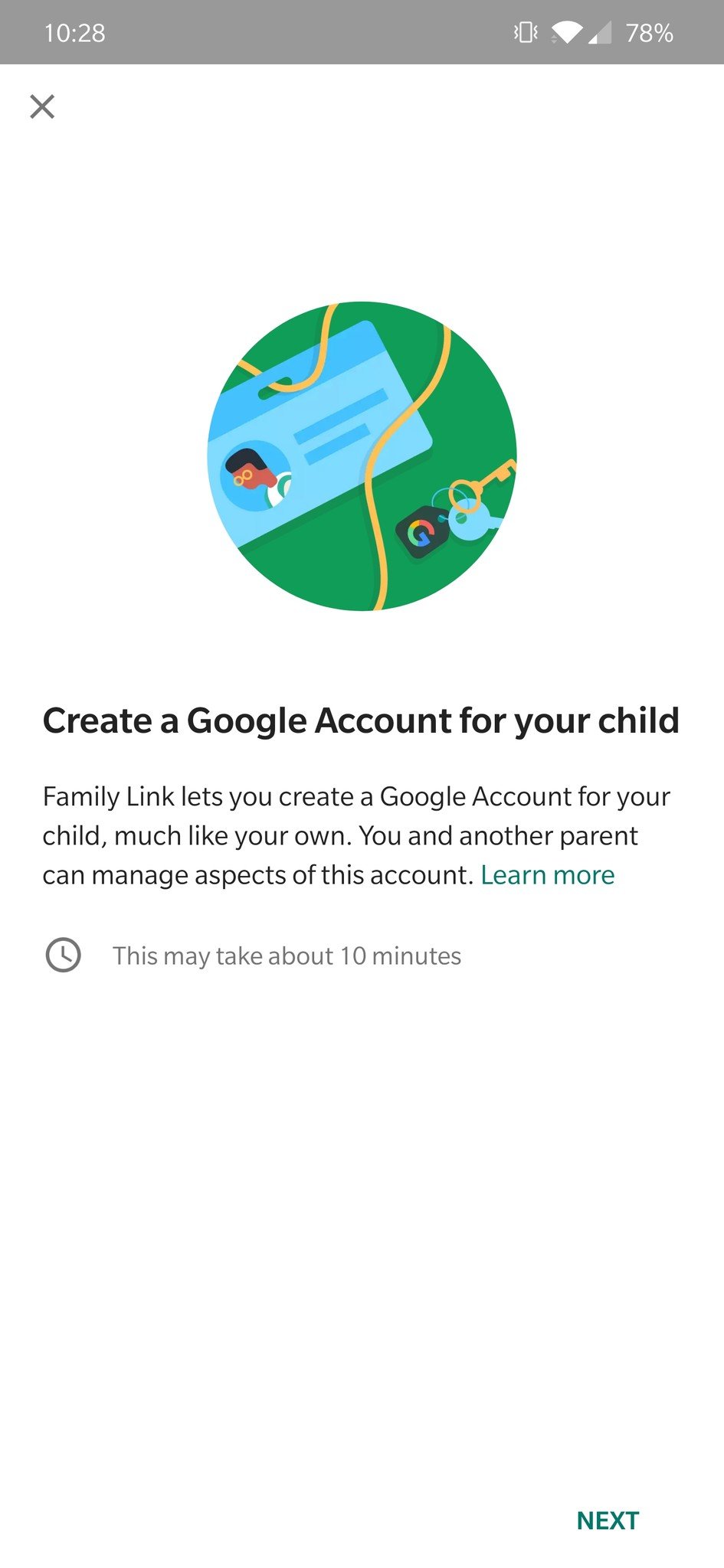
forrás: Chris Wedel / Android Central
írja be gyermeke nevét és további információit a következő két képernyőn.Miután megadta a gyerek ” s info, hozzon létre egy Google felhasználónevet és jelszót a gyermek.Ezután meg kell kérni, hogy a gyermek készülékét, és tedd mellé a tiéd.Gyermeke eszközén adjon hozzá vagy jelentkezzen be gyermeke Google-fiókjával.Ön ” kap egy prompt, hogy adja meg a bejelentkezési adatokat a szülő fiók.Ellenőrizze azonnali vagy más Google-ellenőrzési módszerrel, hogy megpróbál-e bejelentkezni egy másik eszközre.Vissza a gyermek eszközén, tekintse át és hagyja jóvá a meglévő alkalmazásokat, amelyekhez hozzáférhet.Egy kis feldolgozás és mentés után a telepítési folyamat befejeződött.
a készüléken látni fogja gyermeke készülékének beállításait és tevékenységét.
forrás: Chris Wedel / Android Central
A Family Link beállítása, ha gyermeke már rendelkezik Google-fiókkal
töltse le a Family Link alkalmazást a szülőeszközére.Távolítsa el a meglévő fiókokat a gyermek ” s eszköz.Nyissa meg eszközén a Family Link alkalmazást.Válassza az Igen lehetőséget, amikor megkérdezi, hogy gyermeke rendelkezik-e már Google-fiókkal.
további információk: különbség a Google-fiókok között: jelentkezzen be a Gmailbe, különbség a Gmail között & Google-fiókok
ezután a”következő” gombra kell koppintania.
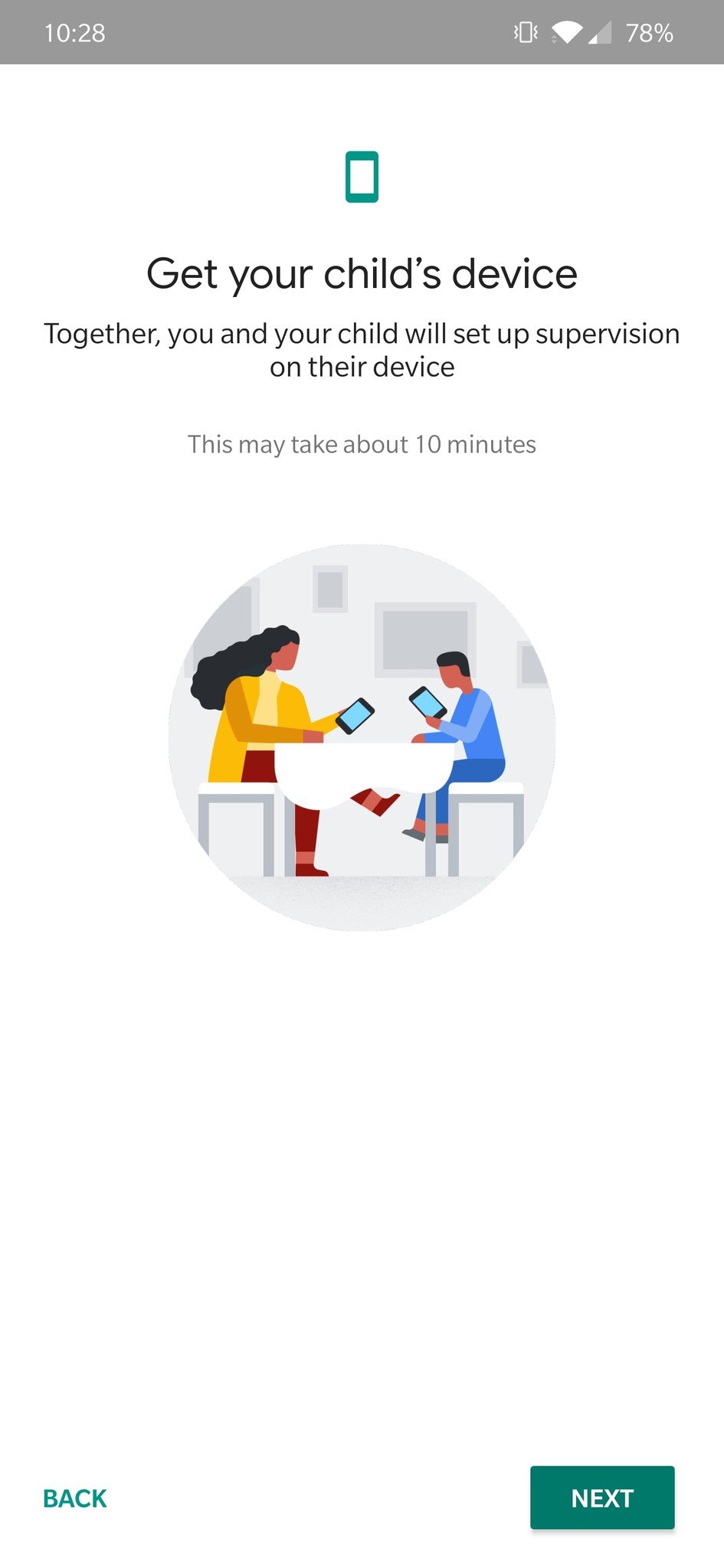
forrás: Chris Wedel / Android Central
töltse le és nyissa meg a Family Link alkalmazást gyerekeknek a Play Áruházból gyermeke”eszközén”.Írja be a telefonon bemutatott kódot a Family Link app for children a gyermek ” s telefon.Ön ” kap egy prompt, hogy adja meg a bejelentkezési adatokat a szülő fiók.Ellenőrizze azonnali vagy más Google-ellenőrzési módszerrel, hogy megpróbál-e bejelentkezni egy másik eszközre.Vissza a gyermek eszközén, tekintse át és hagyja jóvá a meglévő alkalmazásokat, amelyekhez hozzáférhet.Egy kis feldolgozás és mentés után a telepítési folyamat befejeződött.
készülékén láthatja gyermeke készülékének beállításait és tevékenységét.
forrás: Chris Wedel / Android Central
a Family Link a 7.0-s vagy újabb verziót futtató Chromebookokon és androidos eszközökön elérhető gyerekeknek. A szülőnek még néhány lehetősége van az eszköz kompatibilitása szempontjából a monitorozáshoz, mivel használhatják a Chromebookokat, az Android 4.4-es vagy újabb verzióit, valamint az iOS 9-et futtató iPhone-okat.
bár jó néhány lépés van,a folyamat viszonylag egyenes. A Google jó munkát végez, bemutatva az info, hogy kapsz látni és figyelemmel kíséri a szülő oldalán a Google Family Link. Gyermeke azt is látni fogja, hogy mit felügyelnek az alkalmazásukon keresztül.
gyermekeink biztonsága az interneten nehéz feladat lehet. Bár a családi kapcsolat kiváló első lépés, a gyerekekkel való kommunikáció, hogy tudassa velük, milyen határok és elvárások vannak az internet használata során, szintén nagyon fontos.